文章詳情頁
CAD2018直線怎么分成6份
瀏覽:110日期:2023-12-10 16:06:42
在CAD中怎么把直線分成多份,可以使用定數等分和打斷工具來進行,下面給大家介紹的是CAD2018直線怎么分成6份的方法與步驟,希望能幫助到大家。
第1步、打開CAD2018軟件,點擊直線或是輸入LINE命令空格。
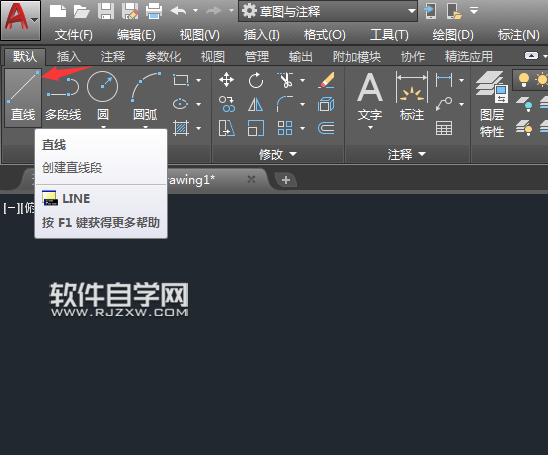
第2步、點擊起點,輸入100后空格。效果如下:
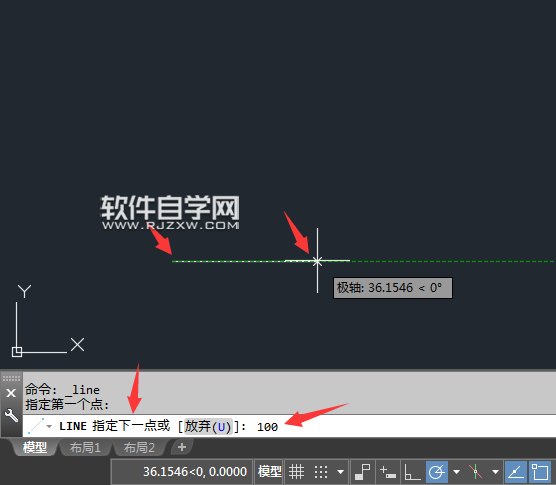
第3步、然后再使用定數等分設置。效果如下:
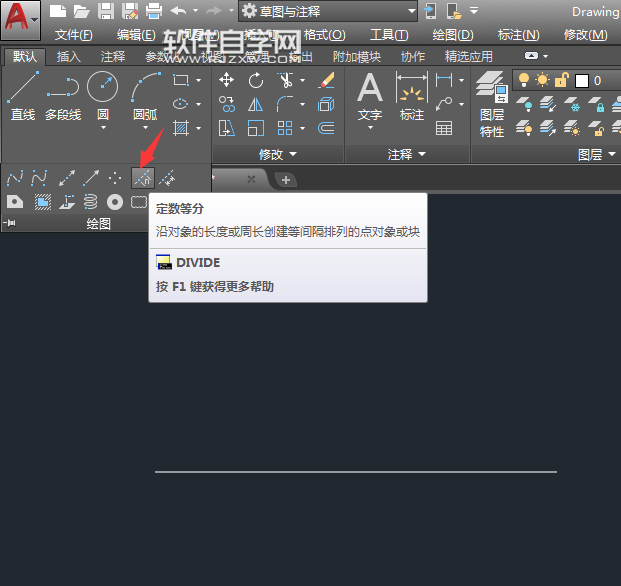
第4步、選擇對象,就是選中直線對象,空格。
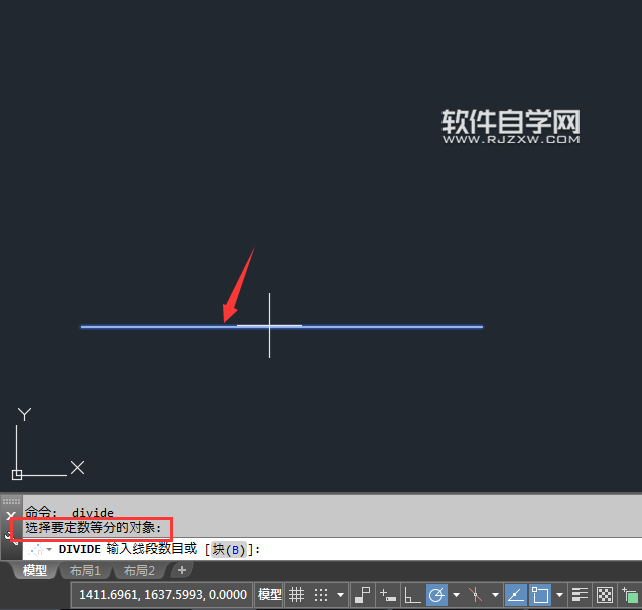
第5步、然后輸入6后,空格。
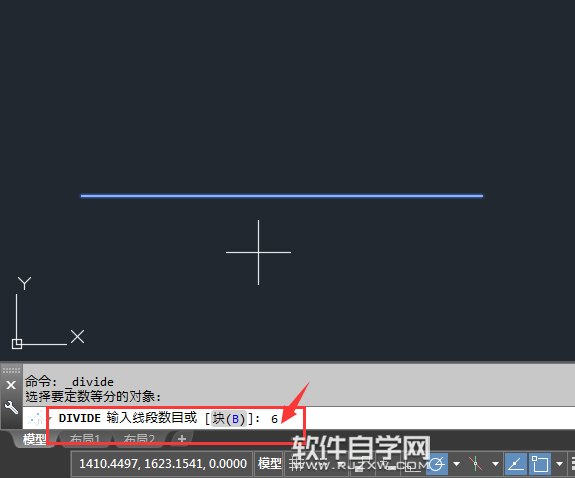
第6步、然后直線上面就分成了6份,分好了直線上面有5個小節點,效果如下:
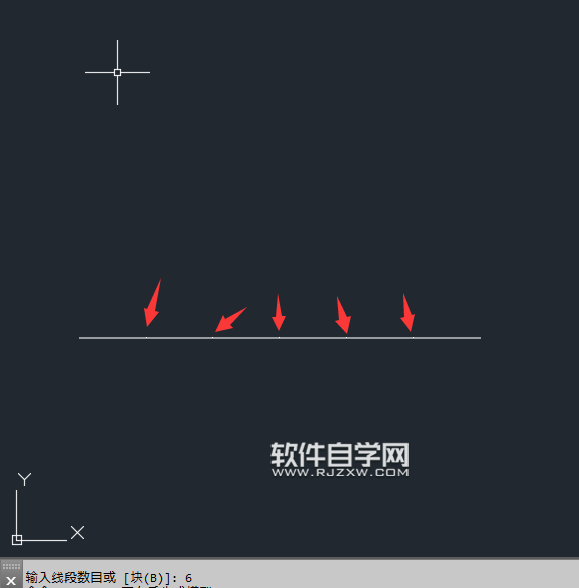
第7步、然后再點擊格式,點擊點樣式,進行設置。
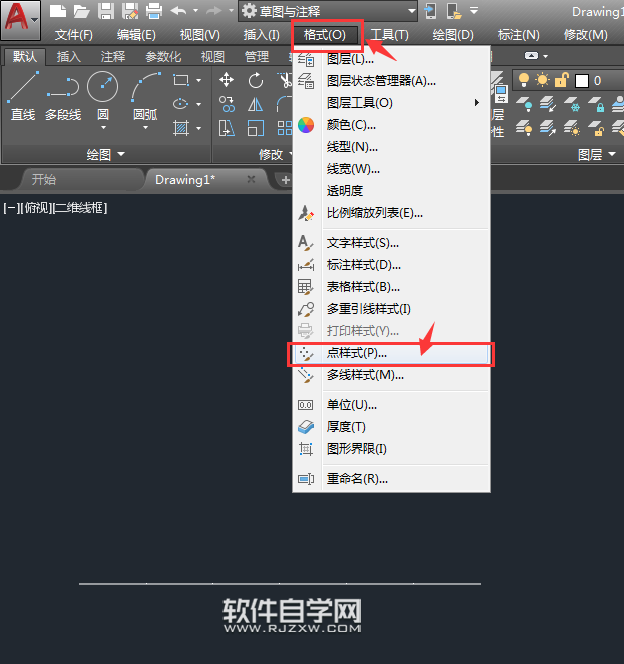
第8步、然后彈出點樣式窗口,選一個比較明顯的出來。點擊確定。效果如下:
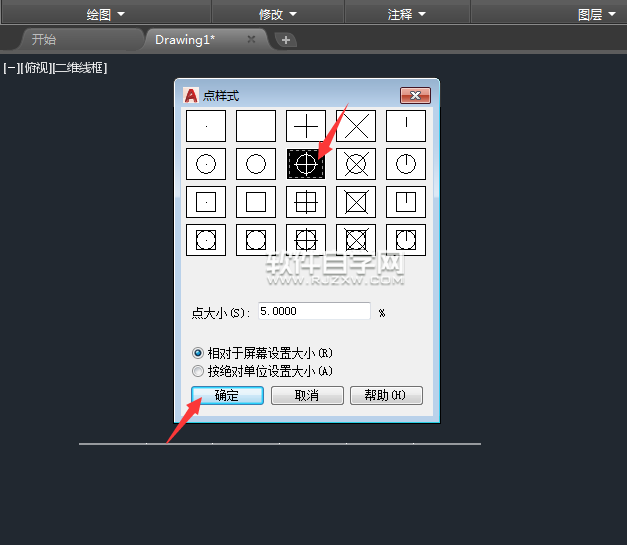
第9步、然后點擊打斷于點。
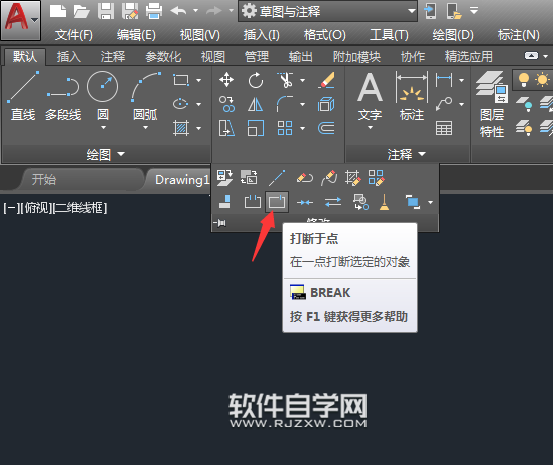
第10步、選中對象,選中直線后,然后空格。
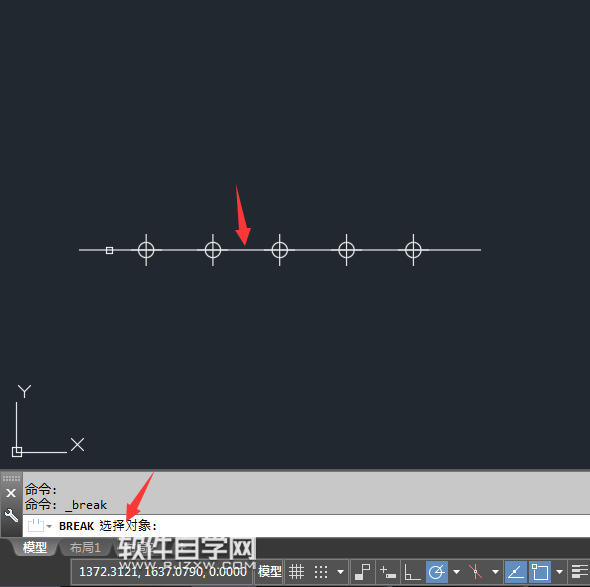
第11步、然后設置捕捉節點,效果如下:
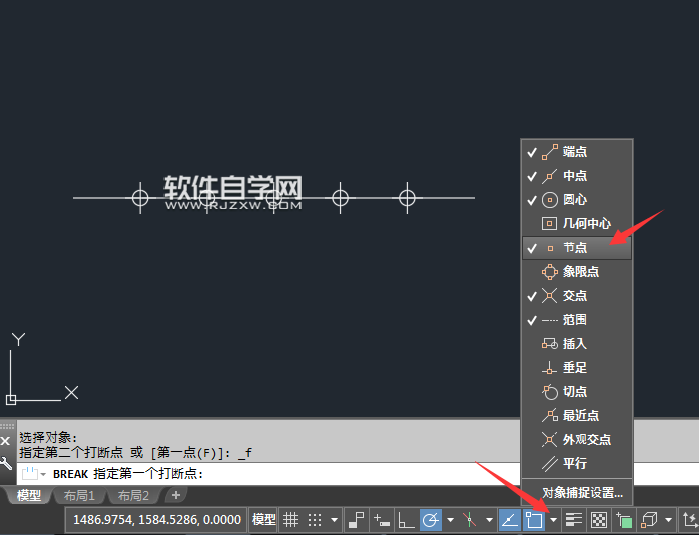
第12步、然后點擊節點。就可以從節點這里打斷分開了。

第13步、同樣的方法進行分開,這樣就可以分成六個同長度的直線出來。效果如下:
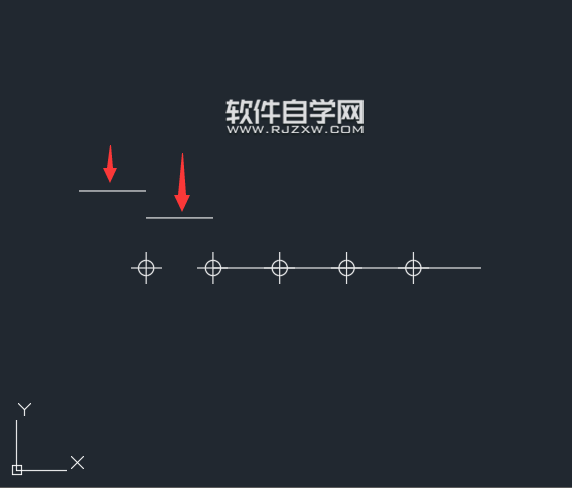
以上介紹的是CAD2018直線怎么分成6份的方法與步驟,喜歡的朋友可以一起來關注好吧啦網學習更多的AI實例教程。
以上就是CAD2018直線怎么分成6份,希望大家喜歡,請繼續關注好吧啦網。排行榜
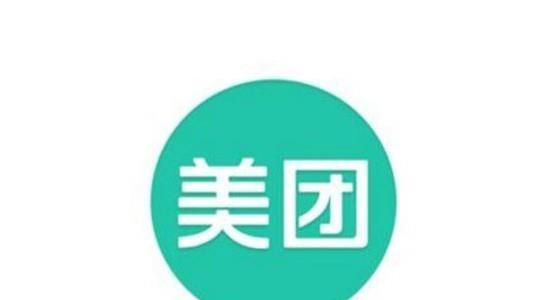
 網公網安備
網公網安備